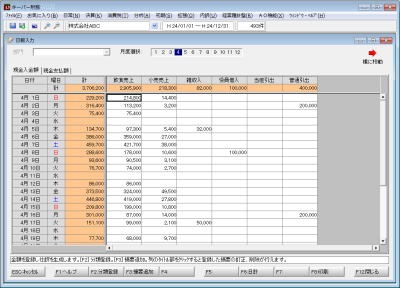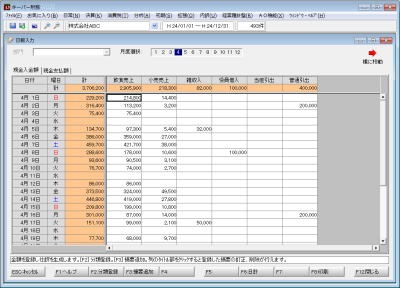������I��
����f�[�^�̏ꍇ�ɕ\������܂��B�����\�����镔���I�����܂��B
�����x�I��
�������͖��͎Q�ƁE������錎��I�����܂��B
���e�Q�F���ޓo�^
���͉�ʂ��쐬���܂��B�ő�T���ށi�^�u�j�쐬�ł��܂��B�{�^���������Ɓy���ނ̓o�^�z��ʂ��J���܂��B
| �� |
���ށi�^�u�j���쐬���邱�Ƃɂ��A���͉�ʂ��u�����Ƃ��ł��܂��B
�i�쐬��F�O���^�u�Ɠ��@�^�u�A�����^�u�Əo���^�u�@�Ȃǁj |
| �� |
�u�i�����j���x���v�\�v�͕��ށi�^�u�j�P�ʂɍ쐬���܂��B |
���e�R�F�E�v�lj�
�ЕہE���ہE�������H����E��������ȂǁA���o���̎�ʂ�o�^���܂��B�ő�R�O��쐬�ł��܂��B�{�^���������Ɓy�E�v�̐ݒ�z��ʂ��J���܂��B
���e�S�F�E�v����
�E�v�i��j�̌��o�����N���b�N���ė�S�̂]�������ꍇ�ɕ\������܂��B�{�^���������Ɓy�E�v�̐ݒ�z��ʂ��J���A�I�������E�v�i��j�̐ݒ���e���\������܂��B
| �� |
�ؕ����͑ݕ��̐ݒ��ύX���Ă����͍ς݂̎d��͕ύX����܂���B�i����̐ݒ�Ɠ��͍ς݂̎d�قȂ�ꍇ�͋��z����ŕ\�����܂��B�j |
���e�T�F�E�v�폜
�E�v�i��j�̌��o�����N���b�N���ė�S�̂]�������ꍇ�ɕ\������܂��B�{�^���������ƑI�������E�v�i��j���폜���܂��B
| �� |
���z���ݒ肳��Ă���E�v�i��j�͍폜�ł��܂���B |
���e�U�F���v
�w����̍��v��\�����܂��B
���e�W�F���
�i�����j���x���v�\���������ꍇ�Ɏg�p���܂��B�{�^�����������y����ݒ�z������J���܂��B
|